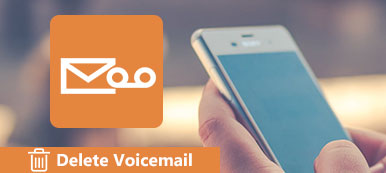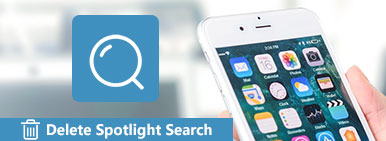Jak usunąć podcasty z iPhone'a zdobyć więcej miejsca? Epizody podcastów zajmują dużą przestrzeń twojego iPhone'a, szczególnie w przypadku podcastów wideo. Po usunięciu podcastów po prostu na aplikacji, możesz również usunąć niektóre z nich.
Czy istnieje proste rozwiązanie do kopiowania plików przed usunięciem plików? Jeśli chcesz usunąć podcasty z iPhone'a bez ścieżki, co powinieneś zrobić?
W tym artykule pokazano inteligentne i często używane metody 3 do usuwania niechcianych podcastów na telefonie iPhone. Niezależnie od powodu, dla którego chcesz usunąć podcasty, możesz znaleźć odpowiednie rozwiązanie tutaj.

- Część 1: Jak usunąć podcasty bezpośrednio na iPhonie
- Część 2: Jak tworzyć kopie zapasowe i usuwać podcasty z iPhone'a
- Część 3: Jak usunąć podcasty z iPhone'a bez ścieżki
Część 1. Jak usunąć podcasty bezpośrednio na iPhone
Jeśli znajdziesz tylko nieważne i stare podcasty, możesz je łatwo usunąć z iPhone'a. Jeśli chodzi o rozwiązanie, możesz usuwać podcasty na iPhone'a jeden po drugim. Jeśli masz dużą liczbę podcastów na iPhonie, możesz zamiast tego skorzystać z innych rozwiązań.
Krok 1. Uruchom aplikację Podcasty na swoim iPhonie/iPadzie/iPodzie. Naciśnij przycisk „lista”, aby zmienić widok stacji podcastów w „Moich podcastach”, gdzie możesz wybrać podcasty do usunięcia.
Krok 2. Po znalezieniu serii podcastów, które chcesz usunąć z iPhone'a, możesz przesunąć poziomo po tytule podkastów, w którym znajdziesz czerwony przycisk Usuń.
Krok 3. Dotknij opcji "Usuń", aby usunąć pojedynczy odcinek podcastów. Jeśli usuniesz te pliki przez pomyłkę, nadal możesz je odzyskać, ponownie pobierając pliki.

Jeśli chcesz usunąć wiele odcinków Podcastów na iPhonie, możesz utworzyć odcinki, które chcesz usunąć na liście odcinków. Stuknij przycisk "Usuń", aby usunąć wszystkie z iPhone'a.
Część 2. Jak tworzyć kopie zapasowe i usuwać podcasty z iPhone'a
W większości przypadków nie można potwierdzić, czy istnieją ważne podcasty, jeśli trzeba usunąć podcasty na telefonie iPhone, aby zwolnić więcej miejsca. Jeśli chodzi o sprawę, MobieTrans jest w stanie wykonać kopię zapasową i przesłać więcej niż dane 21 dla iPhone / iPad / iPod. Co więcej, możesz przesyłać odcinki podcastów iPhone'a, usuwać pliki i zarządzać nimi z łatwością.
- 1. Przenieś odcinki podcastów na iPhone'a do komputera lub innych urządzeń z systemem iOS.
- 2. Podgląd i usuwanie wybranych odcinków podcastów na telefonie iPhone.
- 3. Bezpośrednio importuj pliki podcastów i listy odtwarzania z iPhone'a do biblioteki iTunes.
- 4. Edytuj odcinki podcastów, takie jak usuwanie, zmiana nazwy, tworzenie listy odtwarzania i inne.
Krok 1. Pobierz i zainstaluj MobieTrans
Wystarczy pobrać i zainstalować najnowszą wersję tego potężnego transferu podcastów iPhone. Następnie podłącz iPhone'a do komputera kablem USB. Po uruchomieniu programu jest on w stanie wykryć wszystkie odcinki podcastów na iPhonie.
Jeśli przesłał podcasty do iTunes z iPhone'a, możesz także znaleźć podcasty z tym oprogramowaniem.

Krok 2. Usuń odcinki podcastów na iPhonie
Wybierz opcję "Muzyka" w menu po lewej stronie, a następnie możesz łatwo znaleźć opcję "Podcasty". Wybierz i sprawdź niechciane podcasty, kliknij opcję "Usuń", aby usunąć podcasty na iPhonie.

Uwaga: Możesz znaleźć rozmiar plików, czas i dane o wydaniu. Gdy chcesz usunąć odcinki podcastów z iPhone'a o określonym rozmiarze, możesz łatwo zarządzać podkastami w ramach programu. Co więcej, możesz również dodać pliki do listy odtwarzania lub dodać kilka komentarzy do podcastów wideo.
Krok 3. Przesyłaj podcasty z iPhone'a na komputer
Oczywiście, jeśli nie masz czasu na sprawdzenie wszystkich plików, możesz po prostu najpierw skopiować wszystkie podcasty z iPhone'a. Kliknij opcję "Importuj / eksportuj", aby wyeksportować wszystkie odcinki podcastów iPhone'a na komputer. Następnie możesz usunąć wszystkie podcasty z iPhone'a. Tutaj możesz również chcieć wiedzieć jak przenieść Apple Music z iPhone'a na iPhone'a.

Część 3. Jak usunąć podcasty z iPhone'a bez ścieżki
Co powinieneś zrobić, jeśli chcesz usunąć odcinki podcastów z iPhone'a bez ścieżki? Eraser iPhone'a jest w stanie usunąć wszystkie Podcasty na iPhone'a, a także inne treści na stałe i dokładnie. Ma różne poziomy usuwania, aby chronić prywatne informacje przed wyciekiem.
- Wymaż wszystkie podcasty i inne pliki z iPhone'a bezpiecznie i dokładnie.
- Chroń swoje prywatne informacje i chroń swoje dane osobowe.
- Całkowicie wyczyść swoje odcinki podcastów za pomocą programu antywirusowego.
- Obsługuj najnowszą wersję iPhone'a 15/15 Pro i więcej w systemie iOS 17.
Krok 1: Podłącz iPhone'a do iPhone'a Eraser
Pobierz i zainstaluj iPhone Eraser. Po zainstalowaniu programu możesz go uruchomić na swoim komputerze. Podłącz iPhone'a do komputera za pomocą oryginalnego kabla USB; program jest w stanie automatycznie wykryć iPhone'a.

Wskazówka: Jeśli program nie jest w stanie wykryć twojego iPhone'a, możesz użyć innego kabla USB i upewnić się, że iPhone nie jest w trybie odzyskiwania lub DFU. Musisz również zainstalować najnowszą wersję iTunes.
Krok 2: Wybierz poziom kasowania
Aby całkowicie usunąć podcasty z iPhone'a bez żadnej ścieżki, możesz wybrać wysoki poziom nadpisywania różnych czasów, aby wymazać zawartość i ustawienia według swoich potrzeb. Standard bezpieczeństwa na wysokim poziomie opiera się na USDoD 5220.22-M.

Krok 3: Wymaż wszystkie odcinki podcastów na telefonie iPhone
Następnie możesz kliknąć przycisk "Start", aby usunąć wszystkie odcinki podcastów, a także inne treści. Po ukończeniu całego procesu możesz wymazać wszystko na iPhonie, w tym całą treść i ustawienia iPhone'a. To zmieni iPhone'a w zupełnie nowego iPhone'a.

Porównanie różnych metod
| Metody | Szczegóły |
|---|---|
| Usuń podcasty na telefonie iPhone | Odpowiednie scenariusze, aby usunąć podcasty na iPhone'a |
| Aplikacja podcastów | Podgląd i usuwanie niektórych odcinków podcastów bezpośrednio na iPhonie. |
| Apeaksoft iPhone Transfer | 1. Podgląd, edycja, konwersja, przesyłanie, zarządzanie i usuwanie podcastów z iPhone'a na komputerze. 2. Sprawdź rozmiary, dane i wersje danych podcastów, które możesz z łatwością usunąć. 3. Zarządzaj podcastami na komputerze dla iPhone'a, możesz także przesłać je na komputer lub inne urządzenia iOS. |
| Apeaksoft iPhone Eraser | 1. Wymaż wszystkie odcinki podcastów bez ścieżki dla iPhone'a na komputerze. 2. Chroń swoje prywatne informacje po usunięciu podcastów. |
Wnioski
Niezależnie od tego, czy chcesz usunąć niektóre podcasty na telefonie iPhone, usunąć niechciane pliki czy wyczyścić wszystkie podcasty bez ścieżki, możesz polegać na inteligentnych rozwiązaniach 3 z tego artykułu. Powyższe rozwiązania ułatwiają usuwanie żądanych plików i łatwe zarządzanie plikami. Jeśli masz jakieś pytanie dotyczące jak usunąć podcasty z iPhone'a, możesz swobodnie informować bardziej szczegółowe informacje w komentarzach.